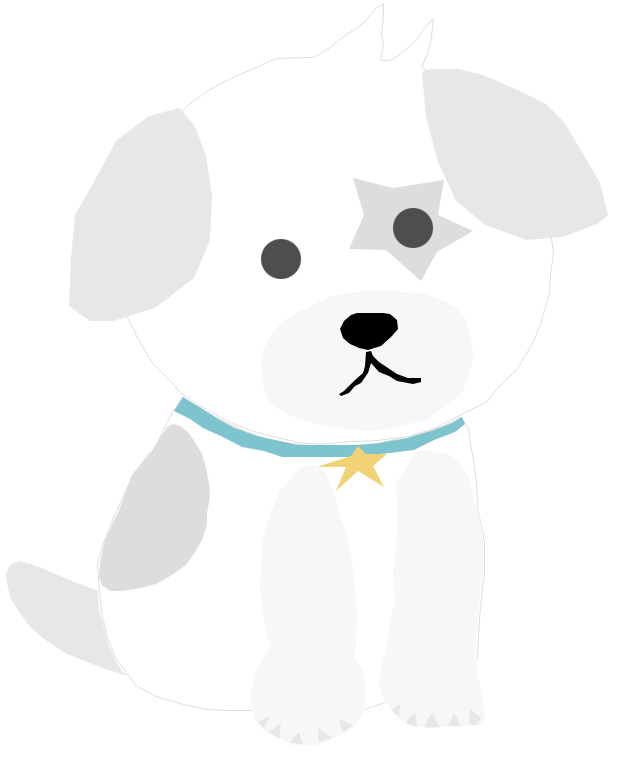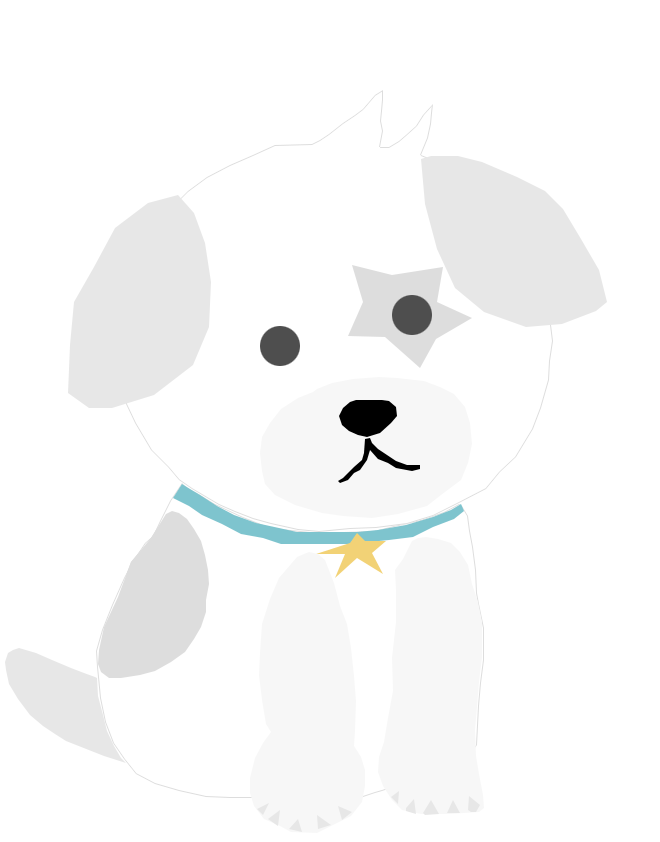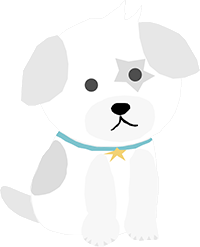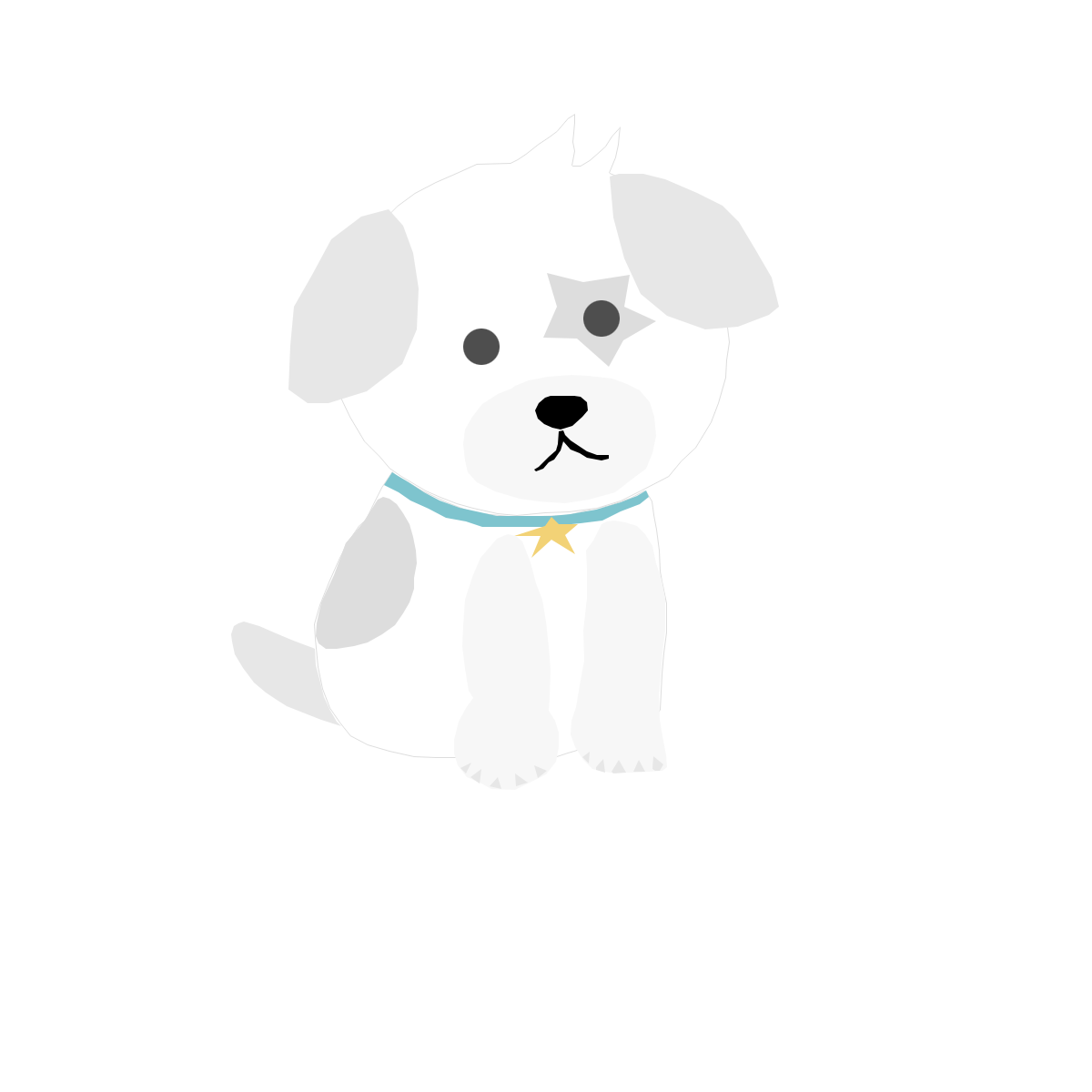오늘 Talk & Talk으로 오래간 만에 마소 엑셀 프로그램 핵 꿀팁 하나 소개해 드리려 합니다.

오전에 아랫 직원이 PC가 이상하다며 우왕 좌왕하는 등 업무를 보고 있지 못하고 있길래 조금 지켜봤습니다.
평소 문제가 생기면 스스로 해결해내는 친구여서, 곧 해결하겠지 하였는데... 그게 아니었습니다.
그래서 제가 무슨 일인가 하고 책상 옆으로 가서, 상황을 들어보니 다음과 같은 일이 발생하고 있었습니다.

제가 월별 매출 목표를 세워 보라고 지시를 하였는데, 엑셀에서 셀 이동이 안된다고 하더군요.
하나하나 마우스로 콕 찍어서 이동해야 된다면서.....
일이 밀렸는데 답답해하는 눈치였습니다.
제가 방향키를 눌러보니 엑셀 창 좌우 스크롤이 되고 있었습니다.
저는 방향키로 셀 이동을 하지 않기 때문에.... 방향키로 이동한다는 것이 낯설게 느껴지더군요..
일단 제가 하는 방법을 알려 주었습니다. 그리고 방향키 문제는 키보드 설정 문제인 것 같아서 역시 확인해보고 해결해 주었지요.
엑셀 셀 이동 방법
- 방향키를 이용한다
- Tab 키를 이용한다. (우: Tab키, 좌 : Shift+Tab 키)
엑셀 방향키 이용 셀 이동이 안될 때
이 문제는 키보드를 다루다 실수로 한 버튼을 눌렀을 때 생깁니다.
앞서 제가 직원 PC의 방향키를 눌렀을 때 엑셀 화면이 좌우 스크롤이 된다고 하였습니다.
이는 키보드의 스크롤 락 키가 활성화되었기 때문입니다.

엑셀에서 방향키가 들지 않을 때 Scroll Lock 키를 누른 후 엑셀에서 확인하시면 방향키로 엑셀 칸 이동이 되는 것을 확인할 수 있을 것입니다.
그 외에 화상 키보드를 이용하는 방법도 있습니다.
화상 키보드 활성화 방법
- Windows 10에서 화면 키보드를 빠르게 열려면 Windows 단추를 클릭
- 검색 항목 상자에 나타나는 화면 키보드를 입력
- 화면 키보드가 화면에 나타나면 ScrLk 단추를 클릭

이 Scroll Lock 키가 엑셀에서 불필요한 키는 아닙니다.
전체 스프레드시트를 세로 또는 가로 스크롤을 마우스 없이 할 수 있게 해주는 역할로, 고급 사용자라면 빠른 작업에 필요한 키 이기도 합니다.
[Talk & Talk] - 영업에서 자주 쓰는 용어- 신장율 에 대하여.....
영업에서 자주 쓰는 용어- 신장율 에 대하여.....
신입사원이 처음 회사에 출근해서 업무에 들어섰을 때를 상상해 봅시다. 그런데... 영업업무를 보게 되는 순간 자주 들리는 단어가 있습니다. 바로.. "신장율" 팀 회의시간에.... 긴장한 신입사원
redcheck.tistory.com
[Talk & Talk] - 영업에서 자주 사용하는 달성율 계산법 알아보기
영업에서 자주 사용하는 달성율 계산법 알아보기
지난 포스팅에서는 신장률에 대해 이야기해보았습니다. 전년에 비교하여 얼마나 더 성장했느냐.. 혹은 역성장하였느냐를 %로 알기 쉽게 볼 수 있는 것이 신장률이었는데요.. 이번 포스팅에서는
redcheck.tistory.com
[Talk & Talk] - 임대 공실률 계산 방법을 알아보자.
임대 공실률 계산 방법을 알아보자.
요즘 코로나19 대유행으로 자영업 하시는 분들의 많은 어려움을 겪고 있는 현실은, 생활 가까이에 있는 사람들이라면 모르지 않을 것입니다. 임대업을 하시는 분들 또한 세를 놓은 점포들이 공
redcheck.tistory.com
'영업에 필요한 엑셀과 PC 생활' 카테고리의 다른 글
| 엑셀에서 텍스트를 나눠 보자. (텍스트 분리 방법) (0) | 2022.08.23 |
|---|---|
| 업무 속도를 빠르게 해주는 윈도우 특수문자 단축키 소개 (0) | 2022.02.08 |
| 임대 공실률 계산 방법을 알아보자. (0) | 2021.08.09 |
| 온라인 PDF 변환 대표 사이트 TOP 3 (1) | 2021.05.09 |
| 영업에서 자주 사용하는 달성율 계산법 알아보기 (0) | 2021.01.27 |